DELL 存储操作文档
- 格式:pptx
- 大小:1.15 MB
- 文档页数:27

Dell EMC 存储系统PowerStore 和 Unity XT Metro Node 功能的管理员指南Version 7.0注意、小心和警告:“注意”表示帮助您更好地使用该产品的重要信息。
:“小心”表示可能会损坏硬件或导致数据丢失,并告诉您如何避免此类问题。
:“警告”表示可能会导致财产损失、人身伤害甚至死亡。
版权所有 © 2020 2021 Dell Inc. 或其子公司。
保留所有权利。
Dell、EMC、Dell EMC 和其他商标为 Dell Inc. 或其子公司的商标。
Dell® / EMC® / Dell EMC® 等品牌商标将有可能同时出现在戴尔易安信相关企业级产品 (包括硬件和软件),和/或产品资料、戴尔易安信的官方网站。
如果您有有关戴尔易安信产品相关的任何疑问,欢迎联系您的指定客户经理。
其他商标可能是其各自所有者的商标。
章 1: CLI 工作区和用户帐户 (7)配置 CLI 工作区 (7)设置控制台日志记录的阈值 (7)将窗口宽度设置为 100 (8)上下文树搜索 (8)章 2: 元数据卷 (9)关于元数据卷 (9)元数据卷性能和可用性要求 (9)移动元数据卷 (10)重命名元数据卷 (10)删除元数据卷 (11)显示元数据卷 (11)验证元数据卷的一致性 (13)章 3: 系统管理 (14)Call Home 通知 (14)关于 Call Home 通知 (14)其他文档 (15)事件日志位置 (15)通过 VAAI 进行硬件加速 (15)Compare and Write (16)WriteSame (16) (18)启用/禁用 WriteSame (16) (18)使用 XCOPY 减少拷贝开销 (19)使用 CLI 启用和禁用 XCOPY (19)显示 XCOPY 统计信息 (20)重命名 Metro Node 群集 (20)LCD 前面板设置 (21)章 4: Metro Node 中的精简支持 (22)Metro Node 中的精简支持 (22)精简资源调配 (23)创建支持精简功能的虚拟卷 (23)更改虚拟卷的精简特性 (24)精简存储管理 (25)精简镜像和迁移 (26)执行精简镜像 (26)关于精简迁移 (27)章 5: 调配存储资源 (28)资源调配概述 (28)使用 EZ 资源调配来调配存储资源 (28)目录3章 6: 卷扩展 (30)概述 (30)其他文档 (30)卷扩展方法 (30)使用 CLI 列出 expansion-method 属性 (30)使用 Unisphere 列出 expansion-method 属性 (31)扩展虚拟卷 (32)存储卷扩展方法 (32)限制 (34)章 7: 数据迁移 (36)关于数据迁移 (36)一次性迁移 (36)限制 (36)批量迁移 (36)执行数据迁移的常规步骤 (36)迁移支持精简功能的存储 (37)关于重建 (40)为经过精简资源调配的存储重建 (40)性能注意事项 (41)一次性数据迁移 (41)启动一次性设备迁移 (41)监视迁移的进度 (42)暂停/恢复迁移(可选) (43)取消迁移(可选) (43)提交已完成的迁移 (44)清理迁移 (44)删除迁移记录 (44)批量迁移 (45)前提条件 (45)创建批量迁移计划 (45)检查批量迁移计划 (45)修改批量迁移文件 (46)启动批量迁移 (46)暂停/恢复批量迁移(可选) (47)取消批量迁移(可选) (47)监视批量迁移的进度 (47)查看批量迁移的状态 (48)提交批量迁移 (48)清理批量迁移 (49)删除批量迁移记录 (49)章 8: 配置 WAN 网络 (50)Metro Node 硬件和 WAN 端口 (50)基于 IP WAN 的 Metro 端口配置规则 (50)端口组 (50)CLI 上下文 (50)4目录/connectivity/back-end/ (53)/connectivity/front-end/ (53)/connectivity/local-com/ (53)管理和监视后端网络 (53)从服务中排除具有高延迟的后端 IT Nexus (54)由于性能不稳定,将后端 IT Nexus 标记为隔离 (54)LDAP (55)目录结构 (55)示例(ldapsearch 命令) (55)章 9: 一致性组 (57)关于 Metro Node 一致性组 (57)同步一致性组 (57)一致性组的属性 (60)可见性 (60)Storage-at-clusters (61)分离规则 (61)Auto-resume-at-loser (62)Virtual-volumes (63)管理一致性组 (63)创建一致性组 (63)将卷添加到一致性组 (65)从一致性组中删除卷 (65)修改一致性组属性 (66)修改示例:设置可见性 (67)修改示例:应用分离规则 (68)删除一致性组 (68)显示一致性组属性 (69)操作一致性组 (73)回滚后恢复 I/O (74)在失败群集上恢复 I/O (75)设置只读属性 (76)章 10: 性能和监控 (78)关于性能 (78)RPO 和 RTO (78)关于性能监控 (78)使用适用于 Metro Node 的 Unisphere 进行性能监控 (79)使用 Metro Node CLI 进行性能监控 (80)使用 CLI 监视性能 (80)关于文件轮换和时间戳 (80)过程概述:使用 CLI 创建监控器 (81)创建监控器 (82)添加/删除监视接收器 (82)删除监控器 (84)启用/禁用/更改轮询 (86)启用/禁用接收器 (87)目录5入门 (87)设置用于通过电子邮件发送报告的脚本 (88)检查脚本状态 (88)调整阈值(如果需要) (89)端口统计信息监视用途信息 (89)输出示例 (90)需要注意的内容 (91)统计信息 (92)显示可用统计信息 (92)前端性能统计信息 (93)统计信息表 (94)附录 A: 具有主动-被动存储阵列的 Metro Node (104)主动-被动阵列 (104)已启用 ALUA 模式的阵列 (104)逻辑单元故障切换执行 (104)逻辑单元故障恢复 (105)索引 (106)6目录1CLI 工作区和用户帐户本章介绍如何使用 Metro Node 命令行界面 (CLI) 配置 CLI 工作区和管理用户帐户。

Dell EMC Server Administrator 存储管理 9.4用户指南注意、小心和警告:“注意”表示帮助您更好地使用该产品的重要信息。
:“小心”表示可能会损坏硬件或导致数据丢失,并告诉您如何避免此类问题。
:“警告”表示可能会导致财产损失、人身伤害甚至死亡。
© 2020 Dell Inc. 或其子公司。
保留所有权利。
Dell、EMC 和其他商标是 Dell Inc. 或其附属机构的商标。
其他商标可能是其各自所有者的商标。
章 1: 概览 (11)本发行版中的新增功能 (11)安装 Storage Management 之前 (11)控制器固件和驱动程序的版本要求 (11)支持的控制器 (12)对磁盘和卷管理的支持 (12)章 2: 使用入门 (13)启动 Storage Management (13)在运行 Microsoft Windows 的系统上 (13)在运行 Linux 和任何远程系统的系统上 (13)用户权限 (14)使用图形用户界面 (14)存储对象 (14)运行状况 (14)信息或配置 (14)使用 Storage Management 命令行界面 (14)显示联机帮助 (14)常用存储任务 (14)章 3: 理解 RAID 概念 (16)RAID (16)硬件和软件 RAID (16)RAID 概念 (16)RAID 级别 (17)为了可用性和性能组织数据存储 (17)选择 RAID 级别和连锁 (17)连锁 (17)RAID 级别 0 - 分条 (18)RAID 级别 1 - 镜像 (19)RAID 级别 5 - 带有分布式奇偶校验的分条 (19)RAID 级别 6 - 带有额外分布式奇偶校验的分条 (20)RAID 级别 50 - 在 RAID 5 组上分条 (20)RAID 级别 60 - 在 RAID 6 组上分条 (21)RAID 级别 10 - 分条的镜像 (22)RAID 级别 1 - 连锁镜像 (23)比较 RAID 级别和连锁性能 (24)非 RAID (25)章 4: 快速访问存储状况和任务 (26)存储设备运行状况 (26)热备份保护策略 (26)存储组件严重性 (26)存储属性和当前活动 (27)目录3监测 RAID 控制器上的磁盘可靠性 (27)使用警报检测故障 (27)显示配置更改的时间延迟 (27)章 5: PCI Express 固态设备支持 (29)PCIe SSD (29)PCIe SSD 功能特性 (29)PCIe SSD 子系统属性 (29)PCIe 扩展卡 (30)物理设备属性 (31)物理设备任务 (32)闪烁和取消闪烁 PCIe SSD (33)在 Micron PCIe SSD 上启用完全初始化 (33)准备卸下 PCIe SSD (33)导出日志 (34)在 NVMe PCIe SSD 上执行加密擦除 (34)插槽卡中的 PCIe SSD 任务 (34)要在 Storage Management 中找到插槽卡中的 PCIe SSD 的“加密擦除” (35)插槽卡中的 PCIe SSD 属性 (35)插槽卡中的 PCIe SSD 任务 (36)导出插槽卡中的 PCIe SSD 的日志 (36)在适于 NVMe PCIe SSD 的 Storage Management 中找到导出日志 (37)PCIe SSD 子系统运行状况 (37)背板 (37)背板固件版本 (37)章 6: 存储信息和全局任务 (38)存储属性 (38)全局任务 (38)设置剩余额定写入寿命阈值 (38)设置可用的备用阈值 (39)存储控制器属性 (40)存储组件 (40)章 7: 控制器 (41)控制器 (41)RAID 控制器技术 - SATA 和 SAS (41)SAS RAID 控制器 (41)RAID 控制器功能 (42)控制器—支持的 RAID 级别 (42)控制器 - 支持的条带大小 (42)RAID 控制器读、写和磁盘高速缓存策略 (42)读取策略 (42)写入策略 (43)磁盘高速缓存策略 (43)PERC 控制器上的后台初始化 (44)非 RAID 控制器说明 (44)非 RAID SAS 控制器 (44)4目录固件或驱动程序属性 (45)控制器运行状况 (45)控制器组件 (45)控制器属性和任务 (45)控制器任务 (48)创建虚拟磁盘 (49)启用控制器警报 (49)禁用控制器警报 (49)关闭控制器警报 (49)测试控制器警报 (49)设置重建率 (49)重设控制器配置 (50)导出控制器日志文件 (51)外部配置操作 (51)导入外部配置 (53)导入或恢复外部配置 (53)清除外部配置 (53)外部虚拟磁盘中的物理磁盘 (54)设置后台初始化率 (56)设置检查一致性率 (56)设置重新构建率 (57)设置巡检读取模式 (57)启动和停止巡检读取 (58)更改控制器属性 (58)管理物理磁盘电源 (59)管理保留的高速缓存 (61)加密密钥 (61)转换为非 RAID 磁盘 (63)转换为 RAID 型磁盘 (63)更改控制器模式 (64)自动配置 RAID0 操作 (64)系统配置锁定模式 (65)系统配置锁定模式开启时支持的全局任务 (65)系统配置锁定模式开启时支持的控制器任务 (66)系统配置锁定模式开启时支持的控制器报告 (66)系统配置锁定模式开启时支持的物理磁盘任务 (67)系统配置锁定模式开启时支持的虚拟磁盘任务 (68)查看可用报告 (68)可用报告 (68)查看巡检读取报告 (68)查看检查一致性报告 (68)设置冗余路径配置 (69)查看插槽占用报告 (70)查看物理磁盘固件版本报告 (70)物理磁盘固件版本报告属性 (71)章 8: 支持 PERC 9 和 PERC 10 硬件控制器 (72)PERC 9 和 PERC 10 硬件控制器上的 RAID 级别 10 虚拟磁盘支持 (72)目录5带奇数跨度的 RAID 级别 10 虚拟磁盘的创建 (72)支持高级格式化 4KB 扇区硬盘驱动器 (73)热备用注意事项— 4KB 扇区硬盘驱动器 (73)重新配置注意事项 - 4KB 扇区硬盘驱动器 (73)章 9: BOSS-S1 RAID 控制器的支持 (74)章 10: 机柜和背板 (75)背板 (75)机柜 (75)MX5016s (76)机柜物理磁盘 (76)机柜风扇 (76)风扇属性 (76)机柜电源设备 (77)电源设备属性 (77)机柜温度探测器 (78)机柜管理模块 (79)机柜和背板运行状况 (80)机柜和背板属性与任务 (80)机柜和背板属性与任务 (84)机柜管理 (85)识别机柜上的空置连接器 (85)机柜组件 (85)章 11: 连接器 (86)信道冗余 (86)创建信道冗余虚拟磁盘 (86)在 PERC 控制器上创建信道冗余虚拟磁盘的物理磁盘 (86)使用 RAID 10 创建信道冗余虚拟磁盘 (86)使用 RAID 50 创建信道冗余虚拟磁盘 (87)连接器运行状况 (87)控制器信息 (87)连接器组件 (87)连接器属性和任务 (87)逻辑连接器属性和任务 (88)路径运行状况 (88)清除连接器冗余路径视图 (88)连接器组件 (89)章 12: 磁带驱动器 (90)磁带驱动器属性 (90)章 13: RAID 控制器电池 (91)电池属性和任务 (91)电池任务 (92)要在 Storage Management 中找到“延迟记忆周期” (92)6目录章 14: 物理磁盘或物理设备 (93)物理磁盘或物理设备更换指南 (93)为系统添加新磁盘 (93)对于 SAS 控制器 (93)更换收到 SMART 警报的物理磁盘 (94)磁盘是冗余虚拟磁盘的一部分 (94)磁盘不是冗余虚拟磁盘的一部分 (94)其他磁盘过程 (94)物理磁盘或物理设备属性 (94)物理磁盘或物理设备任务 (97)物理磁盘任务 (98)闪烁和取消闪烁物理磁盘 (98)移除死段 (98)准备移除 (98)重建数据 (99)Canceling A Rebuild (99)分配和取消分配全局热备用 (99)将物理磁盘设为联机或脱机 (99)执行清除物理磁盘和取消清除 (100)启用可恢复热备份 (100)执行加密擦除 (101)转换为 RAID 型磁盘 (102)转换为非 RAID 磁盘 (102)章 15: 虚拟磁盘 (103)创建虚拟磁盘前的注意事项 (103)控制器的虚拟磁盘注意事项 (104)PERC S100 和 PERC S300 控制器上热备份的注意事项 (105)运行 Linux 的系统上虚拟磁盘注意事项 (105)每个虚拟磁盘的物理磁盘数 (105)每个控制器的最大虚拟磁盘数 (105)计算最大虚拟磁盘大小 (105)信道冗余虚拟磁盘 (106)创建虚拟磁盘 (106)重新配置或迁移虚拟磁盘 (106)虚拟磁盘重新配置和容量扩展的起始和目标 RAID 级别 (106)保持冗余虚拟磁盘的完整性 (107)重建冗余信息 (107)管理虚拟磁盘坏块管理 (108)清除坏块的建议 (108)虚拟磁盘属性和任务 (109)虚拟磁盘属性 (109)虚拟磁盘任务 (110)虚拟磁盘—可用任务 (111)重新配置虚拟磁盘 (111)格式化、初始化、慢速初始化和快速初始化 (111)取消后台初始化 (111)恢复死段 (111)目录7删除虚拟磁盘上的数据 (112)执行检查一致性 (112)取消检查一致性 (112)暂停检查一致性 (112)恢复检查一致性 (112)闪烁和取消闪烁虚拟磁盘 (112)重命名虚拟磁盘 (112)Canceling A Rebuild (112)更改虚拟磁盘策略 (113)更换成员磁盘 (113)清除虚拟磁盘坏块 (113)加密虚拟磁盘 (113)创建虚拟磁盘快速向导 (113)创建虚拟磁盘快速向导步骤 2 (114)创建虚拟磁盘高级向导 (115)创建虚拟磁盘高级向导步骤 2 (116)创建虚拟磁盘高级向导步骤 3 (117)跨接编辑 (118)重新配置虚拟磁盘 - 步骤 1/3 (118)要在 Storage Management 中找到“重新配置” (119)虚拟磁盘任务 - 重新配置步骤 2/3 (119)重新配置虚拟磁盘扩展虚拟磁盘容量 - 步骤 2 / 3 (120)虚拟磁盘任务 - 重新配置步骤 3 / 3 (120)慢速和快速初始化 (120)慢速初始化注意事项 (120)格式化或初始化磁盘 (120)要在 Storage Management 中找到虚拟磁盘任务 (121)删除虚拟磁盘 (121)删除虚拟磁盘 (121)在 Storage Management 中找到“删除” (121)重命名虚拟磁盘 (121)要重命名虚拟磁盘 (122)要在 Storage Management 中找到“重命名” (122)更改虚拟磁盘的策略 (122)更改虚拟磁盘的读、写或磁盘高速缓存策略 (122)要在 Storage Management 中找到“更改策略” (122)分割镜像 (122)分割镜像 (123)要在 Storage Management 中找到分割镜像 (123)取消镜像 (123)要取消镜像 (123)要在 Storage Management 中找到“取消镜像” (123)分配和取消分配专用热备用 (123)分配专用热备用 (123)取消分配专用热备份 (124)要在 Storage Management 中找到“分配或取消分配专用热备份” (124)虚拟磁盘任务 - 更换成员磁盘步骤 1 / 2 (124)更换成员磁盘步骤 1 / 2 (124)要在 Storage Management 中找到“更换成员磁盘” (125)8目录虚拟磁盘任务 - 更换成员磁盘步骤 2 / 2 (125)章 16: 将物理磁盘和虚拟磁盘从一个系统移到另一个系统 (126)需要的条件 (126)SAS 控制器 (126)SAS 控制器 (126)迁移 SAS 虚拟磁盘到另一个系统 (126)章 17: 使用热备份来保护虚拟磁盘 (127)理解热备用 (127)设置热备份保护策略 (127)专用热备用保护策略 (127)全局热备用保护策略 (128)热备用保护策略的注意事项 (128)OMSS_机柜仿射性注意事项 (128)章 18: 故障排除 (129)常见故障排除步骤 (129)电缆连接正确 (129)系统要求 (129)驱动程序和固件 (129)隔离硬件问题 (129)更换故障磁盘 (130)在所选控制器上使用物理磁盘联机命令 (130)从移除错误物理磁盘中恢复 (131)解决 Microsoft Windows 升级问题 (131)虚拟磁盘故障排除 (131)无法重建 (131)重建完成但出现错误 (132)不能创建虚拟磁盘 (132)最小容量虚拟磁盘在 Windows 磁盘管理中不可见 (132)运行 Linux 的系统上虚拟磁盘错误 (132)为冗余和非冗余虚拟磁盘使用相同物理磁盘的相关问题 (132)具体的问题情况和解决方案 (133)物理磁盘脱机或显示错误状态 (133)接收到一个带有更换、检测或介质错误的坏块警报 (133)在执行重建或在虚拟磁盘处于降级状态期间收到从 2146 到 2150 的警报 (133)在执行输入/输出、一致性检查、格式化或其他操作期间收到从 2146 到 2150 的警报 (134)读写操作遇到问题 (134)没有显示任务菜单选项 (134)重新引导期间“损坏的磁盘或驱动器”信息建议运行自动检查 (134)Windows 休眠后的错误状况和错误信息 (134)更新温度探测器状态前 Storage Management 可能会延迟 (134)重新引导后,Storage Management 可能会延迟显示存储设备 (134)无法登录到远程系统 (134)无法连接到运行 Microsoft Windows Server 2003 的远程系统 (134)在 Mozilla 浏览器中重新配置虚拟磁盘显示故障 (135)物理磁盘显示在连接器对象下,而不是机柜对象下。
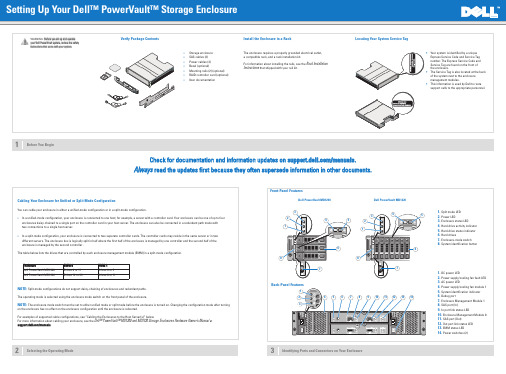

Dell EMC PowerVault ME4 Series存储系统部署指南注意、小心和警告:“注意”表示帮助您更好地使用该产品的重要信息。
:“小心”表示可能会损坏硬件或导致数据丢失,并告诉您如何避免此类问题。
:“警告”表示可能会导致财产损失、人身伤害甚至死亡。
© 2018 – 2021 Dell Inc. 或其子公司。
保留所有权利。
Dell、EMC 和其他商标是 Dell Inc. 或其附属机构的商标。
其他商标可能是其各自所有者的商标。
章 1: 开始之前 (6)打开机柜的包装 (6)安全守则 (7)安全处理 (7)安全操作 (8)电器安全 (8)机架系统安全预防措施 (8)安装核对表 (9)计划安装 (9)准备安装 (10)准备站点和主机服务器 (10)必需工具 (10)机架式安装要求 (10)磁盘驱动器模块 (11)2U 机箱中的驱动器托架模块 (11)驱动器状态指示灯 (12)空白驱动器托架模块 (12)5U 机柜中的 DDIC (12)使用 DDIC 填充盘位 (13)章 2: 将机柜安装到机架中 (15)机架式导轨套件 (15)安装 2U 机柜 (15)安装 2U 机柜前挡板 (16)安装 5U84 机柜 (16)连接可选的扩展机柜 (17)扩展机柜的电缆要求 (18)章 3: 连接管理网络 (20)章 4: 通过线缆将主机服务器连接到存储系统 (21)布线注意事项 (21)将机柜连接到主机 (21)CNC 技术 (21)光纤通道协议 (22)iSCSI 协议 (22)SAS 协议 (23)主机连接 (24)16 Gb 光纤通道主机连接 (24)10 GbE iSCSI 主机连接 (24)10Gbase-T 主机连接 (24)12 Gb HD mini-SAS 主机连接 (24)连接直连配置 (24)单控制器模块配置 (25)目录3章 5: 连接电源电缆并启动存储系统 (29)电源电缆连接 (29)章 6: 执行系统和存储设置 (31)记录存储系统信息 (31)使用指导式设置 (31)Web 浏览器要求和设置 (31)访问 PowerVault Manager (31)Update firmware(更新固件) (32)使用 PowerVault Manager Welcome 面板中的指导式设置 (32)章 7: 执行主机设置 (40)主机系统要求 (40)关于多路径配置 (40)Windows 主机 (40)配置具有 FC HBA 的 Windows 主机 (40)配置具有 iSCSI 网络适配器的 Windows 主机 (42)配置具有 SAS HBA 的 Windows 主机 (45)Linux 主机 (47)配置具有 FC HBA 的 Linux 主机 (47)配置具有 iSCSI 网络适配器的 Linux 主机 (48)适用于 Linux 的 SAS 主机服务器配置 (51)VMware ESXi 主机 (53)适用于 VMware ESXi 的光纤通道主机服务器配置 (53)适用于 VMware ESXi 的 iSCSI 主机服务器配置 (55)适用于 VMware ESXi 的 SAS 主机服务器配置 (57)Citrix XenServer 主机 (59)适用于 Citrix XenServer 的光纤通道主机服务器配置 (59)适用于 Citrix XenServer 的 iSCSI 主机服务器配置 (61)适用于 Citrix XenServer 的 SAS 主机服务器配置 (64)章 8: 故障排除和解决问题 (66)找到服务标签 (66)操作员 (Ops) 面板 LED (66)2U 机柜 Ops 面板 (66)5U 机柜 Ops 面板 (67)初始启动问题 (68)2U 机柜 LED (70)5U 机柜 LED (72)模块 LED (74)2U 机柜故障排除 (75)5U 机柜故障排除 (77)故障隔离方法 (77)执行基本步骤的可用选项 (78)执行基本步骤 (78)如果机柜未初始化 (79)更正机柜 ID (79)4目录处理硬件故障 (80)附录 A: 复制布线 (83)将两个存储系统连接到复制卷 (83)主机端口和复制 (83)复制布线示例 (84)用于复制的单控制器模块配置 (84)配置双控制器模块以用于复制 (84)隔离复制故障 (87)复制设置的诊断步骤 (88)附录 B: 用于 FC/iSCSI 端口的 SFP+ 收发器 (90)附录 C: 系统信息工作表 (92)附录 D: 使用 CLI 端口和串行线缆设置网络端口 IP 地址 (95)Mini-USB 设备连接 (97)Microsoft Windows 驱动程序 (98)Linux 驱动程序 (99)目录5开始之前本文档介绍 Dell EMC PowerVault ME4 Series 存储系统的初始硬件设置。
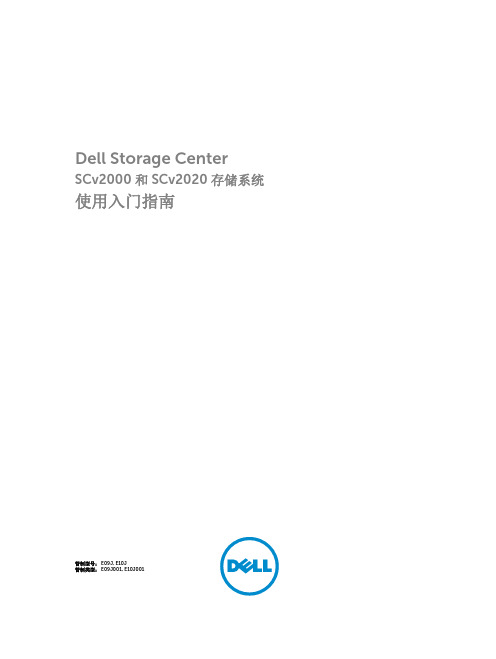
Dell Storage CenterSCv2000 和 SCv2020 存储系统使用入门指南管制型号: E09J, E10J管制类型: E09J001, E10J001注、小心和警告注: “注”表示可以帮助您更好地使用计算机的重要信息。
小心: “小心”表示可能会损坏硬件或导致数据丢失,并说明如何避免此类问题。
警告: “警告”表示可能会造成财产损失、人身伤害甚至死亡。
版权所有© 2015 Dell Inc. 保留所有权利。
本产品受美国、国际版权和知识产权法律保护。
Dell™和 Dell 徽标是 Dell Inc. 在美国和 / 或其他管辖区域的商标。
所有此处提及的其他商标和产品名称可能是其各自所属公司的商标。
2015 - 03Rev. A00开始之前在设置 SCv2000/SCv2020 存储系统之前,请考虑以下最佳做法。
•在使用 Fibre Channel 或 iSCSI 存储系统时,Dell 建议您通过专用的 SAN 网络进行数据传输。
•完成本指南中的“系统信息记录工作表”,然后再配置存储系统。
•始终配置冗余数据路径,从而在其中一个数据路径被禁用时为主机服务器提供备用路径。
•在存储系统和主机服务器或扩展柜之间连接任何电缆前,请为每个端口和连接器贴上标签。
•对整个网络执行电源关闭重启时,务必遵循正确的通电和断电步骤。
请确认关键的网络组件是否位于独立的电源电路上。
注: 本产品拟用于进出受限制的场所,如专用设备房或设备室。
警告: 如果安装在封闭的或多装置机架部件中,机架周围的操作环境温度可能高于室温。
所以,应考虑将设备安装在与制造商指定的最高环境温度 (TMA) 兼容的环境中。
安全警告小心: 卸下电池组,然后再从存储系统上卸下存储控制器。
警告: 安装不兼容的电池可能会增加火灾或爆炸的危险。
请遵循以下预防措施:•更换电池时,只能使用与出厂时所安装的电池相同或同等的电池。
•请勿尝试打开或维修电池。
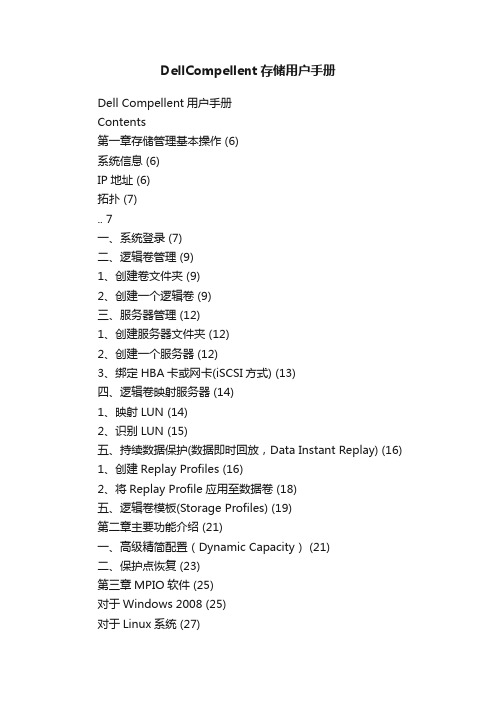
DellCompellent存储用户手册Dell Compellent用户手册Contents第一章存储管理基本操作 (6)系统信息 (6)IP地址 (6)拓扑 (7).. 7一、系统登录 (7)二、逻辑卷管理 (9)1、创建卷文件夹 (9)2、创建一个逻辑卷 (9)三、服务器管理 (12)1、创建服务器文件夹 (12)2、创建一个服务器 (12)3、绑定HBA卡或网卡(iSCSI方式) (13)四、逻辑卷映射服务器 (14)1、映射LUN (14)2、识别LUN (15)五、持续数据保护(数据即时回放,Data Instant Replay) (16)1、创建Replay Profiles (16)2、将Replay Profile应用至数据卷 (18)五、逻辑卷模板(Storage Profiles) (19)第二章主要功能介绍 (21)一、高级精简配置(Dynamic Capacity) (21)二、保护点恢复 (23)第三章MPIO软件 (25)对于Windows 2008 (25)对于Linux系统 (27)对于AIX操作系统 (28)对于VMW ARE (28)对于SUN主机 (29)第四章Compellent存储设备管理 (29)一、开关及步骤 (29)1.关机步骤 (29)2.开机步骤 (31)二、软件监控 (31)1.登入图形界面 (31)2.系统状态监控 (32)3.空间使用监控 (32)4.硬件状态监控 (33)5.存储后端连线图 (34)三、硬件监控 (34)1.系统状态指示灯 (34)2.控制器电源指示灯 (34)3.SAS磁盘箱状态指示灯 (34)4.SAS磁盘箱电源状态指示灯 (35)5.SAS盘箱IO模块状态指示灯 (35)第五章测试 (37)一、存储IO测试 (37)1.测试对象 (37)2.测试方法 (37)3.测试结果 (37)二、存储冗余测试 (37)1.测试方法 (37)2.测试结果 (38)三、以太网冗余测试 (38)1.测试方法 (38)2.测试结果 (38)第六章技术支持 (39)第一章存储管理基本操作 (6)系统信息 (6)IP地址 (6)拓扑 (7).. 7一、系统登录 (7)二、逻辑卷管理 (9)1、创建卷文件夹 (9)2、创建一个逻辑卷 (9)三、服务器管理 (12)1、创建服务器文件夹 (12)2、创建一个服务器 (12)3、绑定HBA卡或网卡(iSCSI方式) (13)四、逻辑卷映射服务器 (14)1、映射LUN (14)2、识别LUN (15)五、持续数据保护(数据即时回放,Data Instant Replay) (16)1、创建Replay Profiles (16)2、将Replay Profile应用至数据卷 (18)五、逻辑卷模板(Storage Profiles) (19)第二章主要功能介绍 (21)一、高级精简配置(Dynamic Capacity) (21)二、保护点恢复 (23)第三章MPIO软件 (25)对于Windows 2008 (25)对于Linux系统 (27)对于AIX操作系统 (28)对于VMW ARE (28)对于SUN主机 (29)第四章Compellent存储设备管理 (29)一、开关及步骤 (29)1.关机步骤 (29)2.开机步骤 (31)二、软件监控 (31)1.登入图形界面 (31)2.系统状态监控 (32)3.空间使用监控 (32)4.硬件状态监控 (33)5.存储后端连线图 (34)三、硬件监控 (34)1.系统状态指示灯 (34)2.控制器电源指示灯 (34)3.SAS磁盘箱状态指示灯 (34)4.SAS磁盘箱电源状态指示灯 (35)5.SAS盘箱IO模块状态指示灯 (35)第五章测试 (37)一、存储IO测试 (37)1.测试对象 (37)2.测试方法 (37)3.测试结果 (37)二、存储冗余测试 (37)1.测试方法 (37)2.测试结果 (38)三、以太网冗余测试 (38)1.测试方法 (38)2.测试结果 (38)第六章技术支持 (39)第一章存储管理基本操作系统信息IP地址Compellent磁盘阵列软件管理共有3个IP地址,分别是控制器A、控制器B和管理IP,在大多数日常工作中,使用最多的应是浮动管理IP地址192.168.0.100,登录帐号Admin/password;拓扑一、系统登录打开IE浏览器,输入管理IP地址,然后输入用户名及口令(默认:Admin/password)用户名认证通过后将进入图形管理界面的主界面。
Dell EMC NVDIMM-N 永久性内存用户指南注意、小心和警告:“注意”表示帮助您更好地使用该产品的重要信息。
:“小心”表示可能会损坏硬件或导致数据丢失,并告诉您如何避免此类问题。
:“警告”表示可能会导致财产损失、人身伤害甚至死亡。
© 2017 - 2021 Dell Inc. 或其子公司。
保留所有权利。
Dell、EMC 和其他商标是 Dell Inc. 或其附属机构的商标。
其他商标可能是其各自所有者的商标。
章 1: 简介 (5)章 2: 更改列表 (6)章 3: NVDIMM-N 概览 (7)正常运行 (7)备份到闪存 (8)从闪存恢复 (9)章 4: 硬件 (10)服务器硬件配置 (10)模块化机箱硬件配置 (14)NVDIMM-N 模块详细信息 (14)电池 (15)最低平台固件版本 (16)章 5: BIOS (17)NVDIMM-N 的 BIOS 配置设置 (17)BIOS 错误消息 (21)章 6: iDRAC NVDIMM-N 管理 (23)iDRAC 图形用户界面 (23)NVDIMM-N 状态 (23)BBU 状态 (24)登录消息传送勘误表 (25)远程管理 (25)NVDIMM-N 错误报告 (25)章 7: 安装 NVDIMM-N 后的服务器行为 (27)关机 (27)引导 (27)自动关机并保存 (28)章 8: DIMM 配置更改 (29)章 9: Windows (30)BIOS 要求 (30)设置 (30)Windows 驱动程序 (30)Windows Server 2016 中的存储级内存 (30)设备管理器 (30)识别正确的 NVDIMM-N 磁盘 (31)NVDIMM-N 的运行状况和属性 (33)目录3块模式 (33)DAX 模式 (33)存储空间支持 (34)运行和诊断记录信息 (34)Windows Server 2019 中的存储级内存 (35)NVDIMM-N 固件要求 (35)驱动程序体系结构概览 (35)Windows Server 2019 标签支持和命名空间管理中的新功能 (35)PowerShell Cmdlet (37)NVDIMM-N 交叉存取 (38)为 Hyper-V 虚拟机配置 NVDIMM-N (38)NVDIMM-N RO 行为 (39)Windows 勘误 (39)章 10: Linux (40)识别并配置 PMEM —永久性内存设备 (40)安装 (41)验证现有文件系统 (41)只读模式下的 NVDIMM-N (41)交叉存取 (41)交叉存取设置 (41)交叉存取验证 (42)只读模式 NVDIMM-N (42)管理公用程序 (43)ndctl (43)mdadm (44)RHEL 7.6 功能 (44)Linux 勘误表 (45)章 11: ESXi (46)设置 (46)存储 (46)命名空间 (47)交叉存取集 (47)数据存储 (48)受支持的来宾 OS 和 NVDIMM 支持 (49)整体运行状况状态 (49)运行和诊断记录信息 (49)过时的固件 (50)NVDIMM-N 错误 (50)ESXi 勘误表 (51)章 12: 一般勘误 (52)4目录简介DellEMC 的 NVDIMM-N 永久内存是一种颠覆性的存储级内存技术,它在传统存储技术的基础上,进行了前所未有的性能改进。
Dell PowerVault MD3860f 存储阵列用户手册管制型号: E08J Series管制类型: E08J001注、小心和警告注: “注”表示可以帮助您更好地使用计算机的重要信息。
小心: “小心”表示可能会损坏硬件或导致数据丢失,并说明如何避免此类问题。
警告: “警告”表示可能会造成财产损失、人身伤害甚至死亡。
版权所有© 2015 Dell Inc. 保留所有权利。
本产品受美国、国际版权和知识产权法律保护。
Dell™和 Dell 徽标是 Dell Inc. 在美国和 / 或其他管辖区域的商标。
所有此处提及的其他商标和产品名称可能是其各自所属公司的商标。
2015 - 02Rev. A01目录1 关于系统 (6)简介 (6)Dell PowerVault Modular Disk Storage Manager (6)相关说明文件 (6)前面板功能部件 (7)前面板指示灯 (8)背面板功能部件 (10)冷却风扇模块 LED 指示灯代码 (10)电源设备模块部件和指示灯 (11)物理磁盘 LED 指示灯 (12)2 控制器模块 (14)RAID 控制器模块 (14)MD3860f 光纤信道 RAID 控制器模块功能部件和指示灯 (14)主机通道 LED 链路速度指示灯 (15)SFP+ 收发器光纤和 SAS 电缆 (15)扩展控制器模块 (16)MD3060e 扩展模块部件和指示灯 (17)RAID 控制器模块 - 附加功能 (17)电池备用装置 (17)存储阵列热关机 (18)系统密码重设 (18)3 安装和卸下系统组件 (19)建议工具 (19)卸下和安装前挡板 (19)安装前挡板 (19)卸下前挡板 (20)允许服务 LED 指示灯 (20)物理磁盘盘位 (20)打开物理磁盘盘位 (21)合上物理磁盘盘位 (21)卸下物理磁盘盘位 (22)安装物理磁盘盘位 (23)物理磁盘 (24)物理磁盘安装指南 (24)从物理磁盘托盘中卸下物理磁盘 (24)在物理磁盘托盘中安装物理磁盘 (26)从物理磁盘盘位中卸下物理磁盘 (27)在物理磁盘盘位中安装物理磁盘 (28)SAS 链式电缆 (28)卸下 SAS 链式电缆 (29)安装 SAS 链式电缆 (30)RAID 控制器模块 (31)卸下 RAID 控制器模块或扩展模块 (31)安装 RAID 控制器模块或扩展模块 (32)打开 RAID 控制器模块 (33)关闭 RAID 控制器模块 (33)更换 SFP+ 收发器 (33)RAID 控制器模块备用电池装置 (34)卸下 RAID 控制器模块备用电池装置 (34)安装 RAID 控制器模块备用电池装置 (35)电源设备 (35)卸下电源设备模块 (36)安装电源设备模块 (37)冷却风扇模块 (37)卸下冷却风扇模块 (37)安装冷却风扇模块 (38)4 系统故障排除 (39)安全第一—为您和您的系统着想 (39)存储阵列启动失败故障排除 (39)通信丢失故障排除 (39)SFP+ 收发器故障排除 (39)外部连接故障排除 (41)电源设备模块故障排除 (41)阵列冷却问题故障排除 (41)扩展柜管理模块故障排除 (42)如果 EMM 状态 LED 持续亮起或闪烁琥珀色光(每个序列为 2 或 4 次) (42)如果链路状态 LED 未显示绿色 (42)RAID 控制器模块的故障排除 (42)如果任何给定的 FC IN 端口的两个 LED 都未亮 (43)物理磁盘故障排除 (43)阵列和扩展柜连接的故障排除 (43)受潮存储阵列故障排除 (44)受损阵列故障排除 (44)控制器故障情况 (44)严重情况 (44)非严重情况 (45)无效存储阵列 (45)ECC 错误 (45)PCI 错误 (45)5 技术规格 (46)6 获得帮助 (49)找到您的系统服务标签 (49)联系 Dell (49)说明文件反馈 (49)1关于系统简介小心: 按照本文档中所列任意步骤进行操作之前,请参阅 Safety, Environmental, and RegulatoryInformation(安全、环境和管制信息)说明文件以了解重要安全信息。
Scale your solution to meet yourstorage needsDell Storage with Microsoft® Storage Spaces (DSMS) extends the value proposition of Microsoft’s SDSin numerous ways. In particular, Dell’s end-to-end engagement throughout the lifecycle of the entire solution provides tangible benefits to the customer. Dell stays engaged starting from pre-sales assistance on capacity and performance sizing, as well as solution optimization for specific workload, and all the way through the factory fulfillment and deployment of the solution. A full range of solution support offerings ranging from 3-year NBD (next business day) to Mission Critical 4-hour support worldwide ensure your option to select support levels based on your business requirements.DSMS lets you configure and tune your solution for levels of performance, capacity and availability as needed. Dell provides sizing guidance, a clear best practices guide and a detailed deployment guide. While maintaining maximum flexibility, you can rest assured that only validated and tested building blocks are used.Easy to size and manageDSMS is based on a disk pooling model. A storage pool can be composed of a mixture of solid-state drives (SSD — fast tier) and inexpensive, bulk hard-disk drives (HDD — standard tier). Frequently accessed data (hot) in a tiered storage space gets moved to the SSD in the fast tier, while infrequently accessed data (cold) is moved to the high-capacity hard disks in the standard tier. This enables you to balance capacity and performance.You can enable powerful caching features in Storage Spaces with Dell SSD products to support I/O intensive workloads like virtual desktop infrastructure (VDI). Storage Spaces uses SSDs — which excel at random access — in the storage pool to create a durable write-back cache that buffers small random writes to SSDs before later writing them to HDDs. This reduces the latency of the random writes and significantly reduces any impact on data transfer performance.Dell servers and storage help optimize the benefits of Storage SpacesWith Storage Spaces running on the highest performing, most innovative Dell™ PowerEdge™ servers and Dell Storage enclosure solutions ever, hosters and cloud providers can enable cost-effective, highly available and highly scalable workloads. Fully engineered for virtualization with large memory support and enhanced I/O throughput, PowerEdge servers enable organizations to maximize the comprehensive virtualization platform offered in Microsoft Windows Server® 2012 R2. The Dell Storage MD Series storage enclosures with its wide range of array form factors, connectivity options and storage enclosures offers unparalleled flexibility to extend performance or capacity as needs change. And with best-in-class integration between Dell network management technologies, systems management solutions, and Microsoft System Center 2012 R2, our mutual customers can be more efficient and agile.Dell Storage with Microsoft Storage Spaces Dell is delivering a new way to deploy validated software-defined storage (SDS) using standard server, storage and networking components.Highly scalableworkloadsincluding PrivateCloud, VDI, SQLand Hyper-V®Validated configurations for simple deploymentDSMS uses Dell Storage MD1400, Dell Storage MD1420, and PowerVault MD3060e storage enclosures for the storage component. The scale-out file server (SOFS) design accommodates 2 to 4 storage enclosures in a cluster for a total of up to 240 hard drives (using the MD3060e). The storage enclosures are connected with 12Gb (MD14x0) or 6Gb (MD3060e) shared SAS (serial-attached SCSI). The storage nodes that run the Microsoft Windows Server operating system with Storage Spaces, Cluster Shared Volumes (CSV), and the SMB3 protocol stack use either the PowerEdge R630 server or PowerEdge R730 server. The solution supports 2 to 4 storage nodes per cluster. DSMS offers remote direct-memory access (RDMA) for workloads that require high-throughput and low-latency networking. RDMA over Converged Ethernet (RoCE) and iWARP are the supported implementations. Dell has also validated several Dell network switches, but third-party networking is supported as well. Since the Dell Storage with Microsoft Storage Spaces solution is a SOFS architecture, it supports a wide range of compute solutions, including PowerEdge servers, FX architecture and blades. DSMS is available in all-flash configurations, converged and SOFS using the MD1420.The following specifications apply to all SOFS DSMS configurations which include 2x1, 2x2, 2x3, 2x4, 3x3, 3x4, 4x3, and 4x4:*Using Dell Storage with Microsoft Storage Spaces specific SKUsThe following specifications apply to all Converged DSMS configurations which include 2x1, 2x2, 2x3, 2x4, 3x3, 3x4, 4x3, 4x4:*Using Dell Storage with Microsoft Storage Spaces specific SKUsEnd-to-end technology solutionsReduce IT complexity, lower costs and eliminate inefficiencies by making IT and business solutions work harder for you. Youcan count on Dell for end-to-end solutions to maximize your performance and uptime. A proven leader in Servers, Storage and Networking, Dell Enterprise Solutions and Services deliver innovation at any scale. And if you’re looking to preserve cash or increase operational efficiency, Dell Financial Services™ has a wide range of options to make technology acquisition easy and affordable. Contact your Dell Sales Representative for more information.Learn More at /Microsoft.©2016 Dell Inc. All rights reserved. Dell and DELL logo are trademarks of Dell Inc. Other trademarks and trade names may be used in this document to refer to either theentities claiming the marks and names or their products. Dell disclaims proprietary interest in the marks and names of others. This document is for informational purposesonly. Dell reserves the right to make changes without further notice to any products herein. The content provided is as is and without express or implied warranties of anykind. Leasing and financing provided and serviced by Dell Financial Services L.L.C. or its affiliate or designee (“DFS”) for qualified customers. Offers may not be available ormay vary in certain countries. Where available, offers may be changed without notice and are subject to product availability, credit approval, execution of documentationprovided by and acceptable to DFS, and may be subject to minimum transaction size. Offers not available for personal, family or household use.SS_DSMS_032416。
Dell EMC PowerVault MD3860f 系列存储阵列部署指南注意、小心和警告:“注意”表示帮助您更好地使用该产品的重要信息。
:“小心”表示可能会损坏硬件或导致数据丢失,并告诉您如何避免此类问题。
:“警告”表示可能会导致财产损失、人身伤害甚至死亡。
© 2012 - 2018 Dell Inc. 或其子公司。
保留所有权利Dell、EMC 和其他商标为 Dell Inc. 或其子公司的商标。
其他商标均为其各自所有者的商标。
章 1: 简介 (5)系统要求 (5)存储阵列简介 (5)相关说明文件 (6)章 2: 硬件安装 (7)规划存储配置 (7)连接存储阵列 (7)配置 Dell EMC MD 系列存储阵列的光纤通道 (8)在 SAN 连接的存储阵列上配置光纤通道 (8)您可能需要的其他信息 (8)安装支持的光纤通道 HBA (8)在主机服务器上安装光纤通道 HBA (8)使用光纤通道交换机分区 (9)全局通用名称分区 (10)交换机分区准则 (10)在光纤通道交换机硬件上设置分区 (10)存储阵列布线 (10)冗余和非冗余布线 (10)SAN 连接布线 (10)SAN 连接布线示例 (11)远程复制布线示例 (12)混合环境 (13)PowerVault MD3060e 扩展柜布线 (14)使用新的 PowerVault Md3060e 扩展柜进行扩展 (16)章 3: 安装 MD Storage Manager (18)安装主机总线适配器和驱动程序 (18)图形化安装(推荐) (19)控制台安装 (19)无提示安装 (19)在 Windows 中进行无提示安装 (19)在 Linux 中进行无提示安装 (20)启用高级功能(可选) (20)升级 PowerVault MD Storage Manager (20)章 4: 安装后任务 (21)验证存储阵列查找 (21)初始设置任务 (21)章 5: 卸载 MD Storage Manager (23)从 Windows 中卸载 MD Storage Manager (23)从 Windows Server GUI 版本卸载 MD Storage Manager (23)目录3从 Windows Server Core 版本卸载 MD Storage Manager (23)从 Linux 中卸载 MD Storage Manager (24)章 6: Load balancing(负载平衡) (25)负载均衡策略 (25)带子集的轮询 (25)最少队列深度 (25)最少路径权重 (25)在 Linux 中设置负载平衡策略 (25)在 VMware 中设置负载平衡策略 (26)章 7: 附录—使用 SFP 模块和光纤电缆 (27)SFP 模块使用指南 (27)安装 SFP 模块 (27)卸下 SFP 模块 (28)光纤电缆使用指南 (28)安装光纤通道电缆 (28)卸下光纤通道电缆 (29)章 8: 附录—硬件布线妥善做法 (30)处理静电敏感组件 (30)远程复制的主机布线 (30)布线以提高性能 (30)给电缆贴标签 (30)章 9: 获得帮助 (31)联系戴尔 (31)找到 Dell EMC 系统服务标签 (31)4目录1简介本指南提供关于部署 Dell EMC PowerVault MD3860f 存储阵列的信息。